Criar ou editar recursos da Web de aplicativos orientados a modelo para estender um aplicativo
Os recursos da Web são normalmente usados por desenvolvedores para estender um aplicativo usando os arquivos utilizados no desenvolvimento da Web. Os usuários do aplicativo talvez precisem gerenciar os recursos da Web fornecidos por um desenvolvedor ou designer.
Dica
Para obter uma discussão detalhada sobre recursos da Web, consulte Documentação do Desenvolvedor: Recursos da Web para aplicativos baseados em modelo.
O que são recursos da Web?
Os recursos da Web são arquivos virtuais armazenados no sistema. Cada recurso da Web tem um nome exclusivo que pode ser usado em uma URL para recuperar o arquivo. Pense neles desta forma: Se você tiver acesso ao servidor da Web real que executa o aplicativo da Web, é possível copiar os arquivos nesse site. Mas na maioria de serviços online, não é possível fazer isso. Em vez disso, você pode usar recursos da Web para carregar arquivos para o sistema e referenciá-los pelo nome, como faria se tivesse copiado os mesmos como arquivos para o servidor da Web.
Por exemplo, se você criar uma página HTML como um recurso da Web chamado "new_myWebResource.htm", você pode abrir essa página em um navegador usando uma URL como essa:
<base URL>/WebResources/new_myWebResource.htm
em que <base URL> é a parte da URL que você usa para exibir aplicativos que terminam em dynamics.com. Como o recurso da Web são dados no sistema, somente os usuários licenciados da organização podem acessar dessa maneira. Geralmente, os recursos da Web são incluídos em formulários em vez de referenciá-los diretamente. O uso mais comum é fornecer bibliotecas do JavaScript para scripts de formulário.
Como os recursos da Web são dados no sistema e apresentam reconhecimento de solução, você pode movê-los para organizações diferentes exportando como parte de uma solução e importando a solução em uma organização diferente. Você deve usar o gerenciador de soluções para trabalhar com recursos da Web.
Prefixo de fornecedor de soluções
Parte do nome de qualquer recurso da Web que você criar é o prefixo do fornecedor de soluções. Isso é definido com base no fornecedor da solução para a solução que você está trabalhando. Certifique-se de que você esteja trabalhando na solução não gerenciada em que o prefixo do fornecedor é aquele que você deseja para esse recurso da Web. Mais informações: Fornecedor de soluções
Adicionar um recurso da Web a uma solução
- Entre no Power Apps e, em seguida, no painel de navegação esquerdo, selecione Soluções. Se o item não estiver no painel lateral, selecione …Mais e selecione o item desejado.
- Abra uma solução não gerenciada, na barra de comandos selecione Adicionar existente, aponte para Mais e, em seguida, selecione Recurso da Web. A lista de recursos da web disponíveis é exibida.
- Para adicionar um recurso da Web à solução não gerenciada, selecione o recurso da Web e, em seguida, selecione Adicionar.
Criar ou editar um recurso da Web para uma solução
Entre no Power Apps e, em seguida, no painel de navegação esquerdo, selecione Soluções. Se o item não estiver no painel lateral, selecione …Mais e selecione o item desejado.
Abrir uma solução não gerenciada.
Para editar um recurso da Web existente que faz parte da solução não gerenciada, selecione-o para exibir o painel Editar recurso da Web. Para criar um novo, na barra de comandos selecione Novo, aponte para Mais e, em seguida, selecione Recurso da Web.
Preencha os campos no painel de recursos da Web à direita para criar ou editar o recurso da Web:
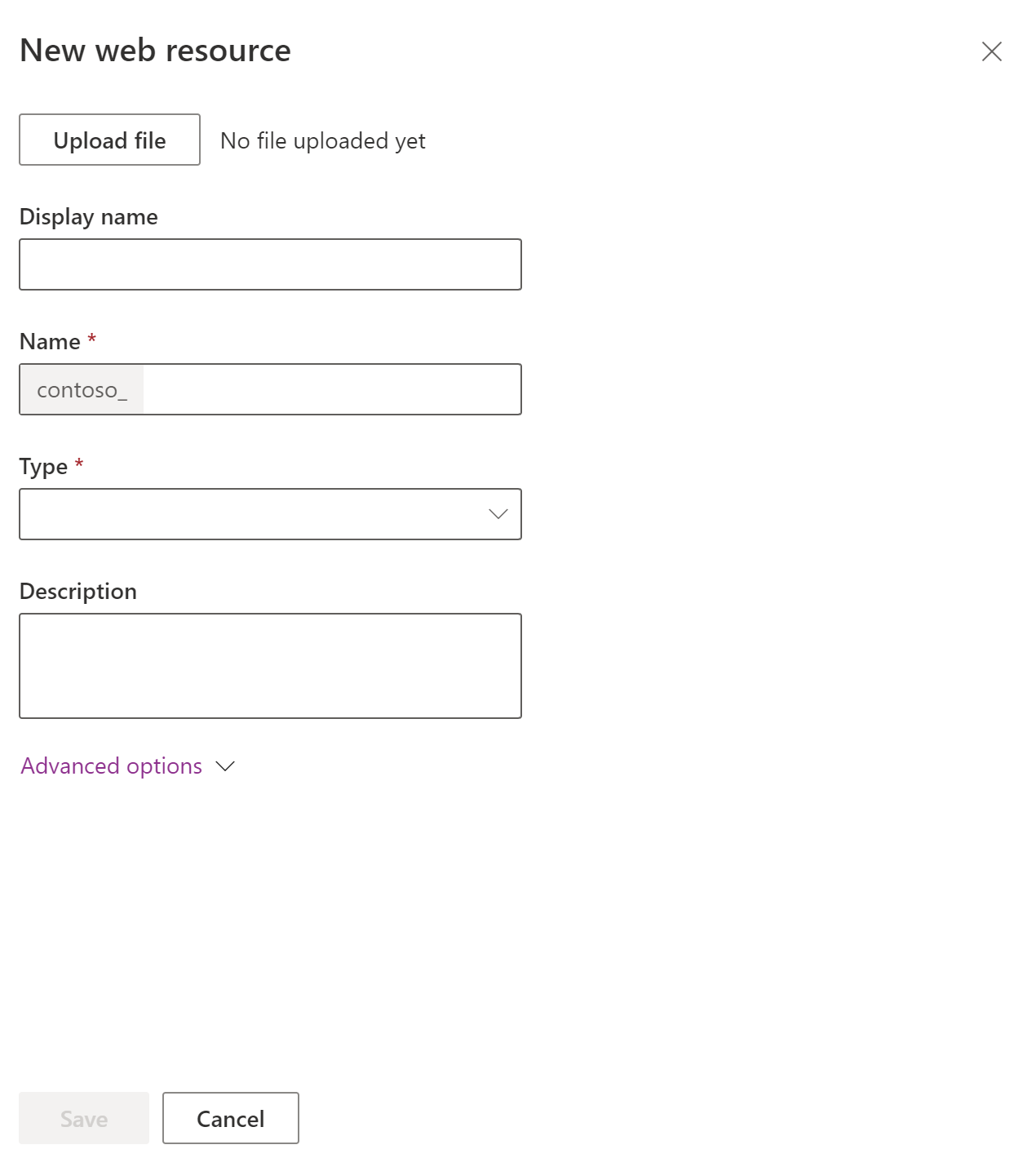
Coluna Descrição Carregar arquivo Selecione o botão Carregar arquivo para escolher um arquivo a ser carregado como um recurso da Web.
• Você poderá carregar um arquivo ao criar um recurso da Web ou substituir um recurso da Web existente.
• O nome da extensão do arquivo deverá coincidir com as extensões permitidas.
•Por padrão, o tamanho máximo do arquivo que pode ser carregados como um recurso da Web é de 5MB. Esse valor pode ser modificado por meio da configuração Configurações do Sistema > guia Email > Definir limite de tamanho de arquivos anexos. Mais informações: Caixa de diálogo Configurações do Sistema - guia E-mailNome de Exibição O nome exibido se você visualizar uma lista de recursos da Web. Name Necessário. O nome exclusivo do recurso da Web. Você não pode alterar após salvar o recurso da Web.
• Este nome pode incluir somente letras, números, pontos e barras ("/") não consecutivas.
• O prefixo de personalização do fornecedor de soluções será anexado ao nome do recurso da Web.Tipo Necessário. Este é o tipo do recurso da Web. Você não pode alterar após salvar o recurso da Web. Descrição Uma descrição do recurso da Web. Opções avançadas Expanda Opções avançadas para revelar o campo Idioma, que permite a seleção de um idioma. Essa opção somente marca a linha que armazena os dados do recurso da Web. Não altera o comportamento do recurso da Web. Depois de adicionar suas alterações, selecione Salvar e Publicar. Depois de salvar o recurso da Web, a URL para o recurso da Web será exibida na definição do recurso da Web. Selecione este link para exibir o recurso da Web no navegador.
Observação
As alterações em um recurso da Web não serão visíveis no aplicativo até você publicá-lo.
Adicionar um recurso da Web ao formulário de um aplicativo baseado em modelo
Abra o formulário onde você deseja adicionar um recurso da Web para edição.
Selecione o painel Componentes, expanda Exibição e selecione o tipo de recurso da Web desejado:
Recurso da Web HTML. Uma página da Web (HTML) que você pode usar para criar elementos de interface do usuário para extensões cliente. Mais informações: Recursos da Web de página da Web (HTML)
Recurso da Web de imagem. Use recursos da Web de imagem para disponibilizar imagens para uso em aplicativos baseados em modelo. Os formatos de imagem compatíveis são: PNG, JPG, GIF, ICO e SVG (formato de vetor). Mais informações: Recursos da Web de imagem
Selecione o recurso da Web na lista e, em seguida, selecione Adicionar. Como alternativa, selecione Novo recurso da Web para criar o recurso da Web desejado. Mais informações: Propriedades do recurso da Web para formulários de aplicativos baseados em modelo
Observação
Você não pode adicionar um recurso da Web no cabeçalho ou no rodapé de um formulário.
Adicionar um recurso da Web a um aplicativo (versão preliminar)
[Este tópico faz parte da documentação de pré-lançamento e está sujeito a alterações.]
Você pode adicionar um recurso da Web como um tipo de subárea em um aplicativo baseado em modelo. Recursos da Web são arquivos que você pode usar para estender um modelo baseado em aplicativo. A subárea de recursos da Web pode ser um código HTML ou um arquivo HTML, como .htm ou .html. Quando o usuário seleciona a subárea, o HTML é exibido no aplicativo.

Observação
Por padrão, as subáreas do recurso da Web estão desativadas. Para habilitar, acesse Opções do painel de navegação.
No designer de aplicativo baseado em modelo, selecione Navegação > Adicionar > Subárea.
Nas propriedades da subárea, insira as seguintes informações:
- Tipo de conteúdo: recurso da Web.
- URL: selecione um nome de arquivo de recurso da web HTML na lista para adicionar a URL do recurso da web. Mais informações: Criar ou editar recursos da Web de aplicativos baseados em modelo para estender um aplicativo
- Título: insira o título que aparecerá na subárea do aplicativo.
Selecione Salvar e Publicar.
Editar um recurso da Web usando o gerenciador de soluções clássico
- Abra uma solução não gerenciada e selecione o recurso da Web.
- Selecione as reticências verticais > Editar > Editar no clássico.
- Preencha o formulário para criar ou editar o recurso da Web:
| Coluna | Descrição |
|---|---|
| Nome | Necessário. Este é o nome exclusivo deste recurso da Web. Você não poderá alterá-lo depois de salvar o recurso da Web. • Este nome pode incluir somente letras, números, pontos e barras ("/") não consecutivas. • O prefixo de personalização do fornecedor de soluções será anexado ao nome do recurso da Web. |
| Nome para Exibição | O nome exibido se você visualizar uma lista de recursos da Web. |
| Descrição | Uma descrição do recurso da Web. |
| Type | Necessário. Tipo de recurso da Web. Você não pode alterar após salvar o recurso da Web. |
| Editor de Texto | Quando o tipo de recurso da Web representa um tipo de arquivo de texto, selecione este botão para abrir uma página para editar o conteúdo usando o editor de texto. Mais Informações: Use o editor de texto adequadamente |
| Idioma | Permite a seleção de um idioma. Essa opção somente marca a linha que armazena os dados do recurso da Web. Não altera o comportamento do recurso da Web. |
| Carregar Arquivo | Selecione o botão Escolher arquivo para escolher um arquivo a ser carregado como um recurso da Web. • Você poderá carregar um arquivo ao criar um recurso da Web ou substituir um recurso da Web existente. • O nome da extensão do arquivo deverá coincidir com as extensões permitidas. • Por padrão, o tamanho máximo do arquivo que pode ser carregado como um recurso da Web é de 5 MB. Esse valor pode ser modificado por meio da configuração Configurações do Sistema > guia Email > Definir limite de tamanho de arquivos anexos. Mais informações: Caixa de diálogo Configurações do Sistema - guia E-mail |
| URL | Depois de salvar o recurso da Web, a URL para o recurso da Web será exibida aqui. Selecione este link para exibir o recurso da Web no navegador. |
- Depois de adicionar suas alterações, selecione Salvar e Publicar.
Use o editor de texto adequadamente
O editor de texto fornecido no aplicativo para recursos da Web deve ser usado apenas para edições simples de arquivos de texto. Você poderá usá-lo para criar e editar recursos da Web HTML, mas só deve editar os recursos da Web HTML criados usando o editor de texto. O editor de texto é criado para conteúdo HTML muito simples.
Importante
Se o conteúdo de um recurso da Web HTML não tiver sido criado com o editor de texto, não use o editor de texto para editar.
O editor de texto usa um controle de modifica o código-fonte HTML de forma que permite ser editado. Essas alterações podem fazer a página comportar-se diferente no navegador e pode fazer com que códigos mais sofisticados parem de funcionar. Abrir um recurso da Web HTML com o editor de texto e salvar sem fazer alterações podem fragmentar alguns recursos da Web HTML.
É recomendável usar um editor externo para editar arquivos de texto e salvar localmente antes de carregar com o botão Carregar Arquivo. Dessa forma, é possível preservar uma cópia do recurso da Web se precisar voltar para uma versão anterior. Você pode usar um editor simples como o Bloco de Notas, mas um editor de texto com recursos mais avançados é altamente recomendável. A Comunidade do Visual Studio e o Visual Studio Code são gratuitos e fornecem recursos avançados para editar arquivos baseados em texto usados em recursos da Web.
Criar e editar um recurso da Web em um formulário usando o gerenciador de soluções
Adicione ou edite recursos da Web em um formulário para torná-lo mais atraente ou útil para os usuários.
Abrir uma solução não gerenciada
Em Power Apps, selecione Soluções na barra de ferramentas esquerda e, em seguida, na barra de ferramentas, selecione Alternar para clássico. Se o item não estiver no painel lateral, selecione …Mais e selecione o item desejado.
Na lista Todas as Soluções, selecione a solução não gerenciada que você deseja.
Navegar para um formulário
Com o gerenciador de soluções aberto, em Componentes, expanda Entidades e, em seguida, expanda a tabela com a qual você deseja trabalhar.
Escolha Formulários, na lista, localize um formulário do tipo Principal e clique ou toque duas vezes na entrada para abrir e editar o formulário.
Adicionar ou editar recurso da Web em um formulário
Consulte Propriedades do recurso da Web para obter informações sobre as propriedades que você pode definir para recursos da Web em um formulário.
Visualizar
Para visualizar a aparência do formulário principal e o funcionamento dos eventos:
- Na guia Início, clique em Visualizar e selecione Criar Formulário, Atualizar Formulário ou Formulário Somente Leitura.
- Para fechar o formulário Visualizar, no menu Arquivo, selecione Fechar.
Salvar
Ao terminar de editar o formulário, na guia Início, selecione Salvar e Fechar para fechar o formulário.
Publicar
Quando suas personalizações estiverem concluídas, publique-as:
- Para só publicar personalizações para o componente que você está editando no momento, no painel de navegação, selecione a tabela na qual você esteve trabalhando e selecione Publicar.
- Para publicar personalizações de todos os componentes não publicados de uma vez, no painel de navegação, clique em Entidades e, na barra de ferramentas Ações, clique em Publicar Todas as Personalizações.
Consulte também
Propriedades do recurso da Web
Criar e projetar formulários
Compreender os componentes de aplicativos orientados a modelo
Documentação do Desenvolvedor: Recursos da Web em aplicativos baseados em modelo
Observação
Você pode nos falar mais sobre suas preferências de idioma para documentação? Faça uma pesquisa rápida. (Observe que esta pesquisa está em inglês)
A pesquisa levará cerca de sete minutos. Nenhum dado pessoal é coletado (política de privacidade).
Comentários
Em breve: Ao longo de 2024, eliminaremos os problemas do GitHub como o mecanismo de comentários para conteúdo e o substituiremos por um novo sistema de comentários. Para obter mais informações, consulte https://aka.ms/ContentUserFeedback.
Enviar e exibir comentários de